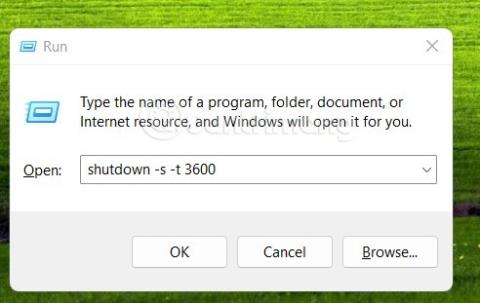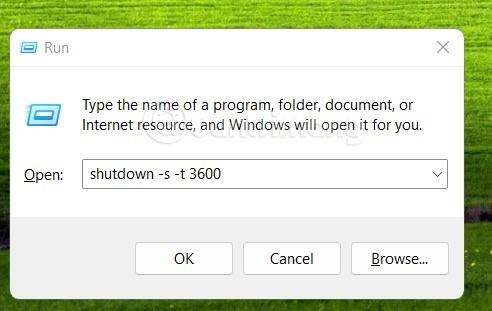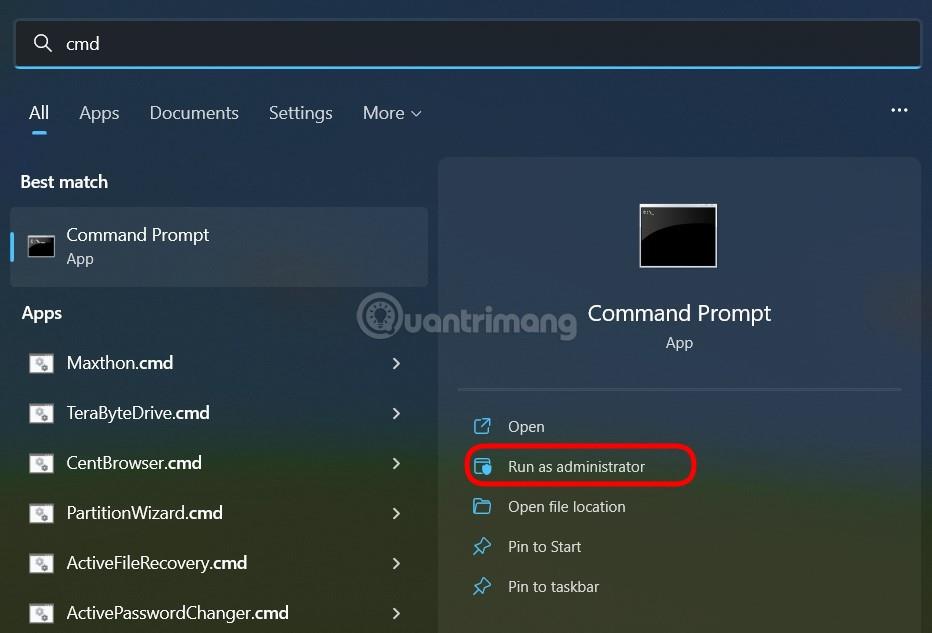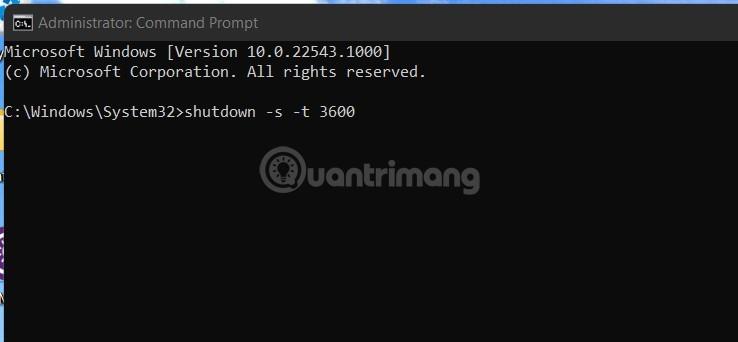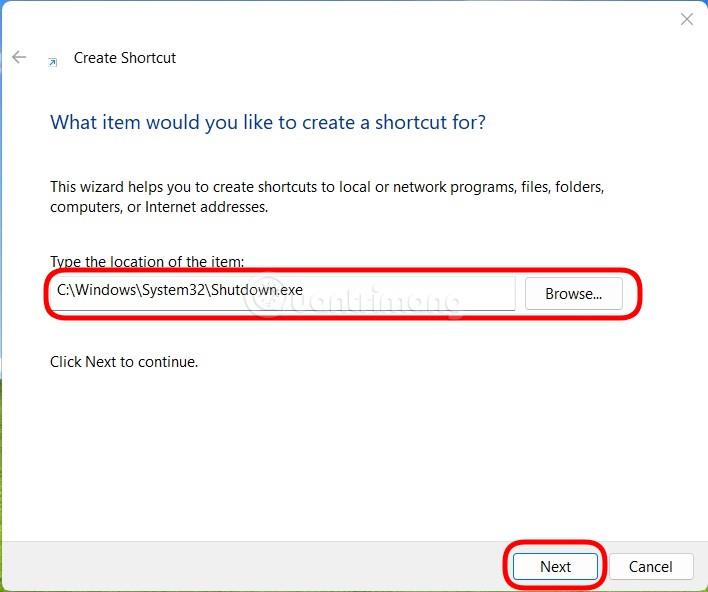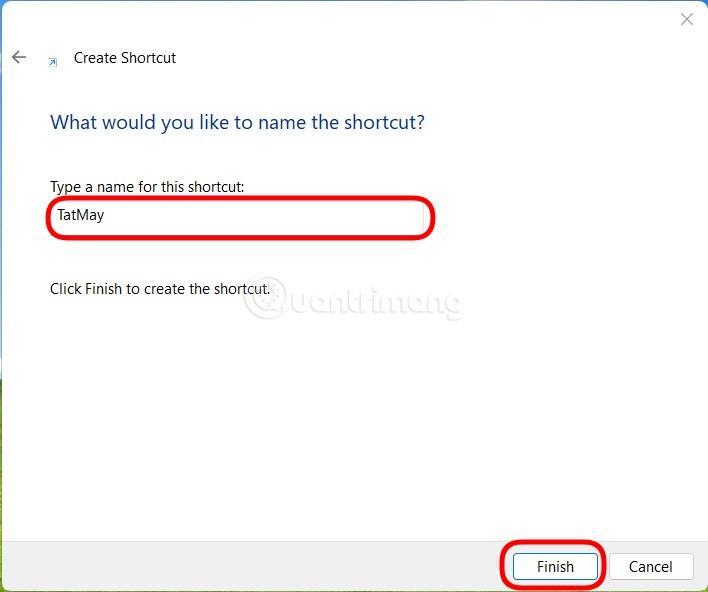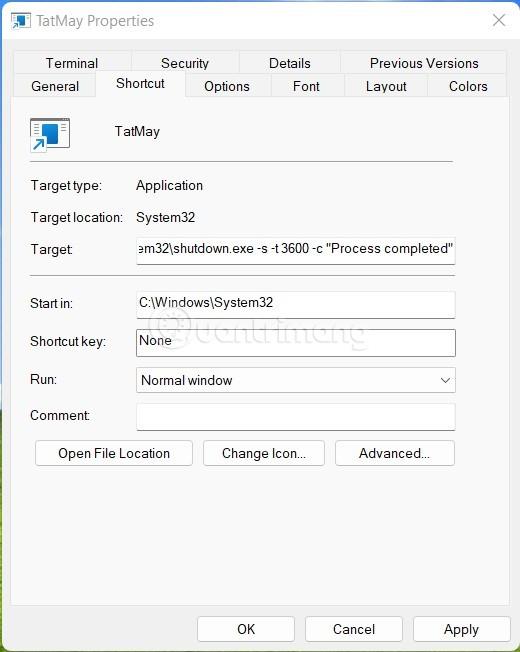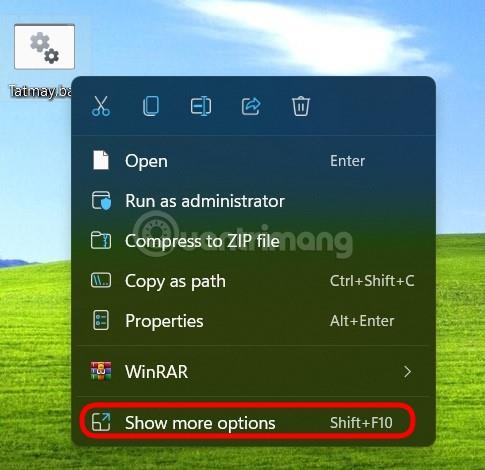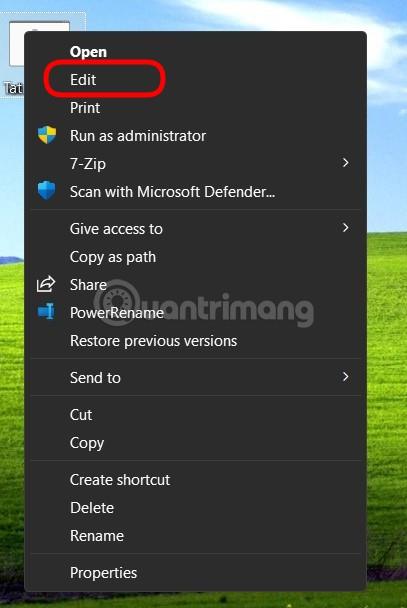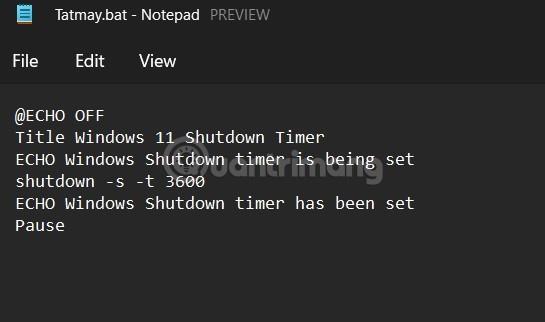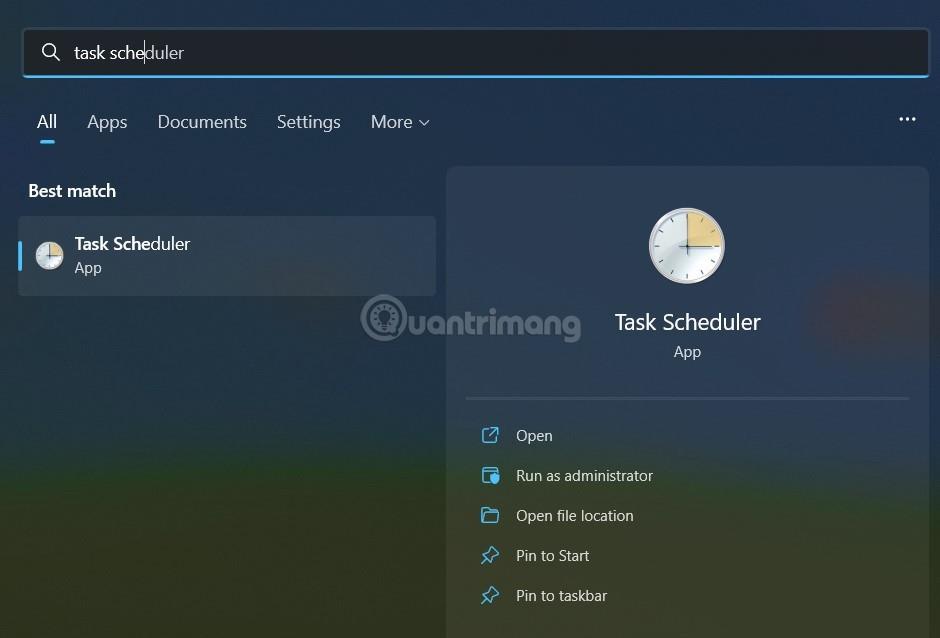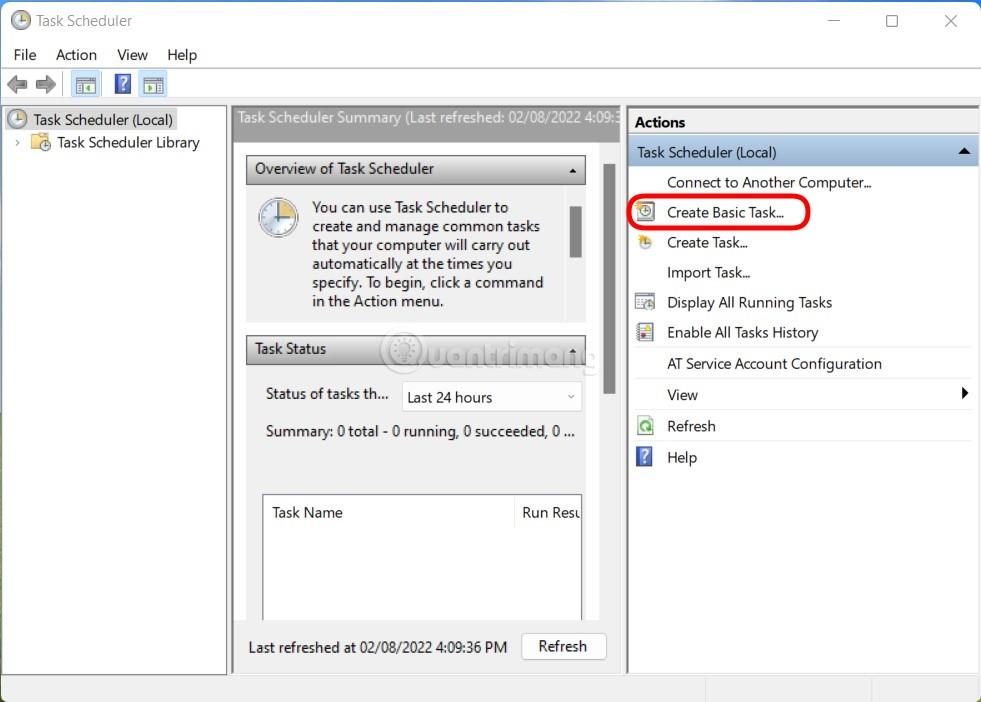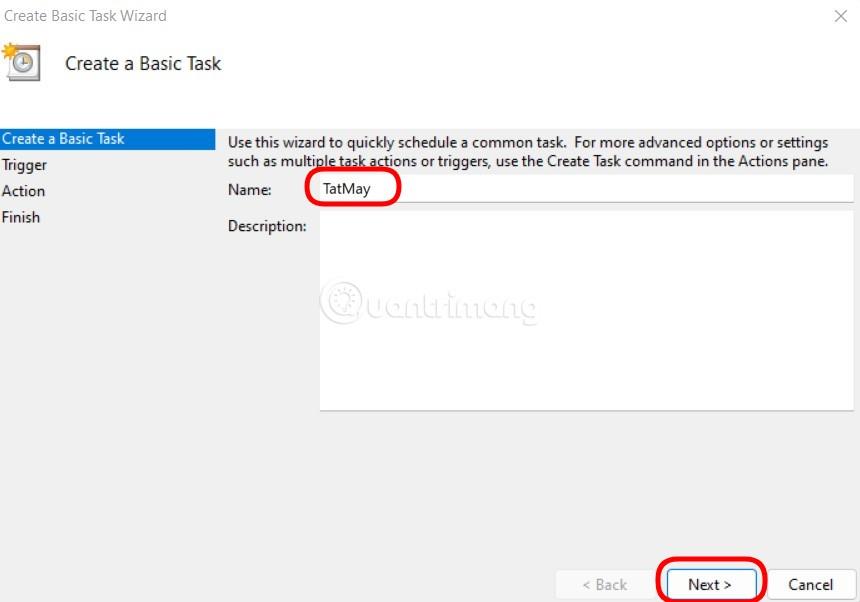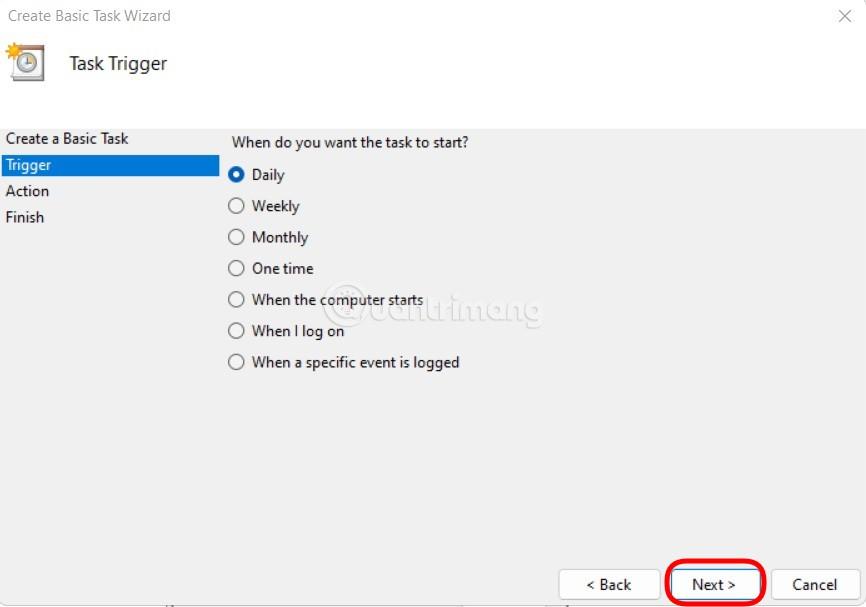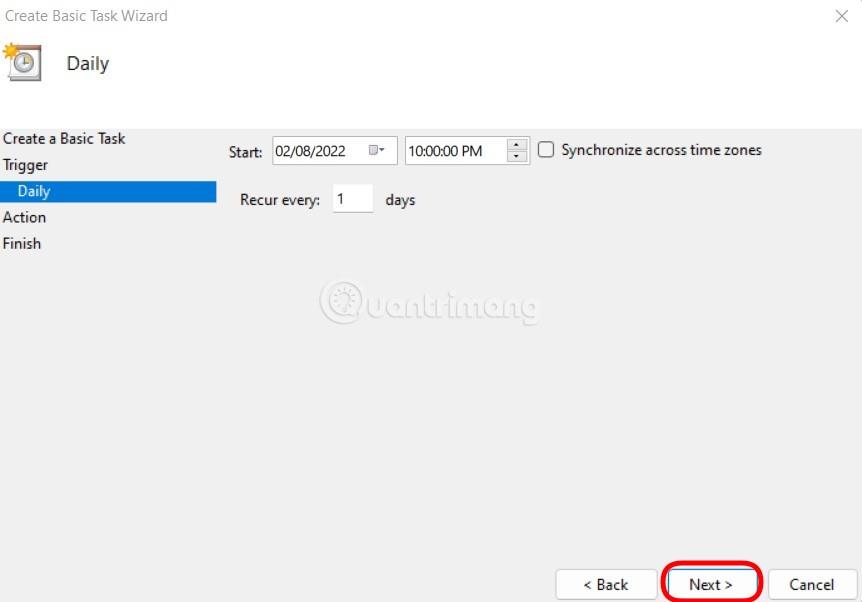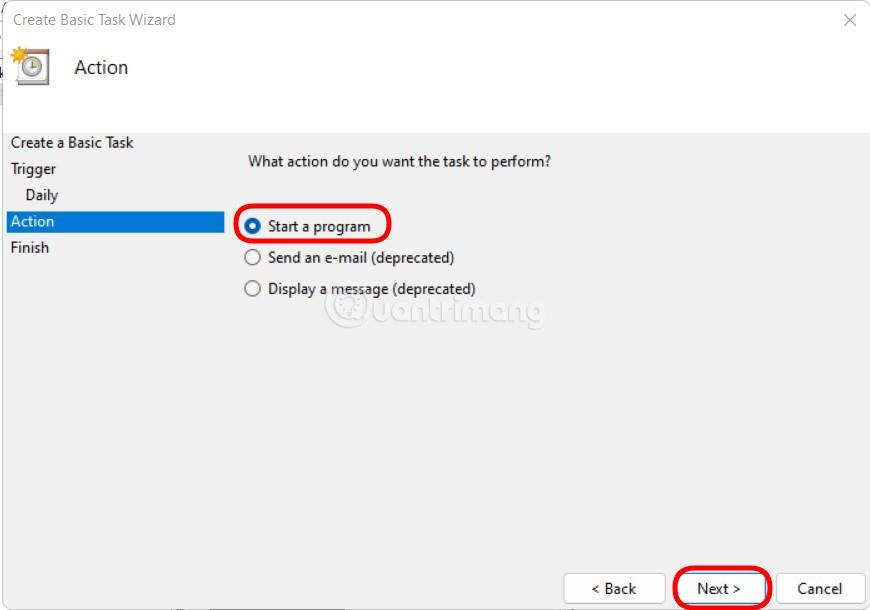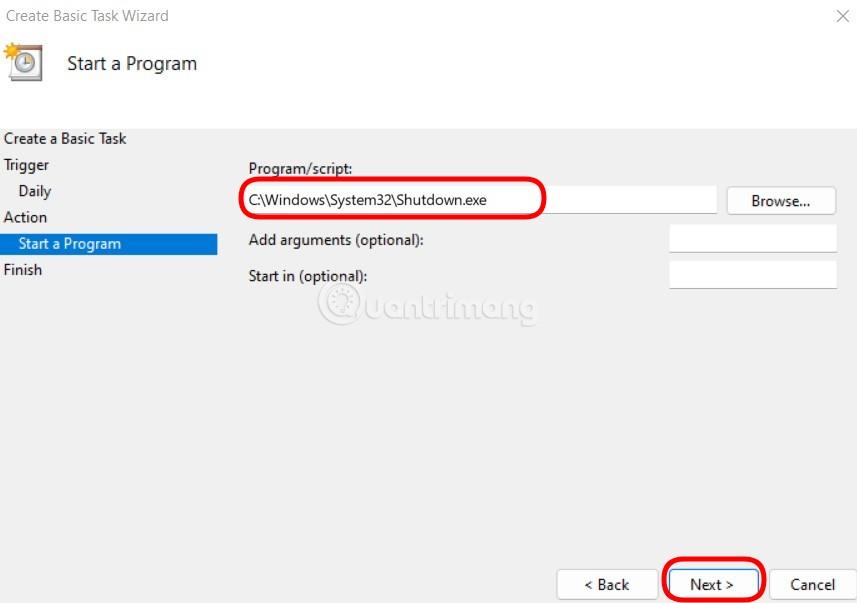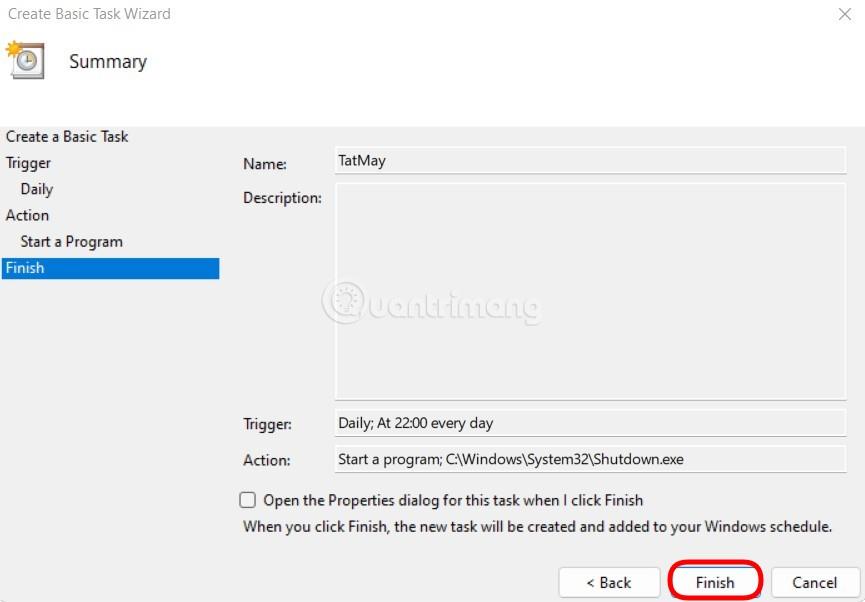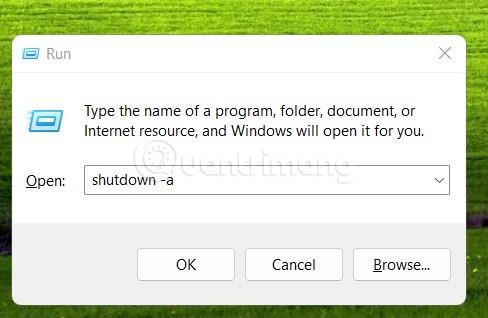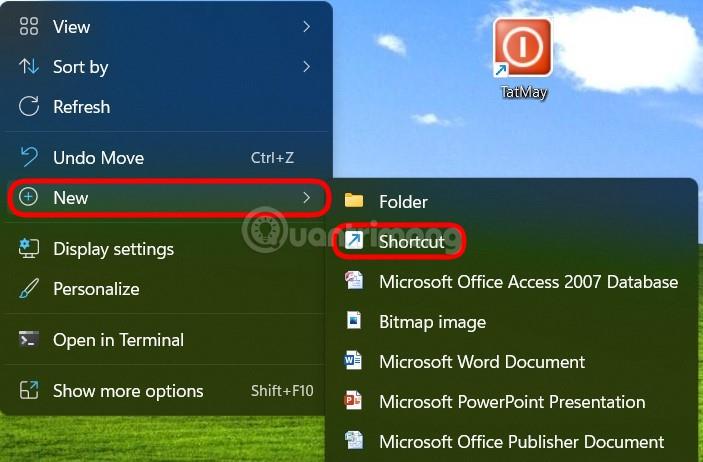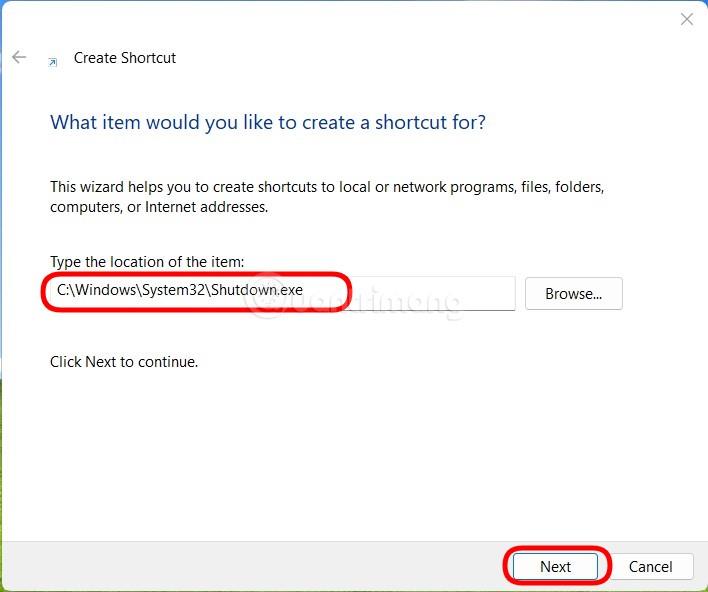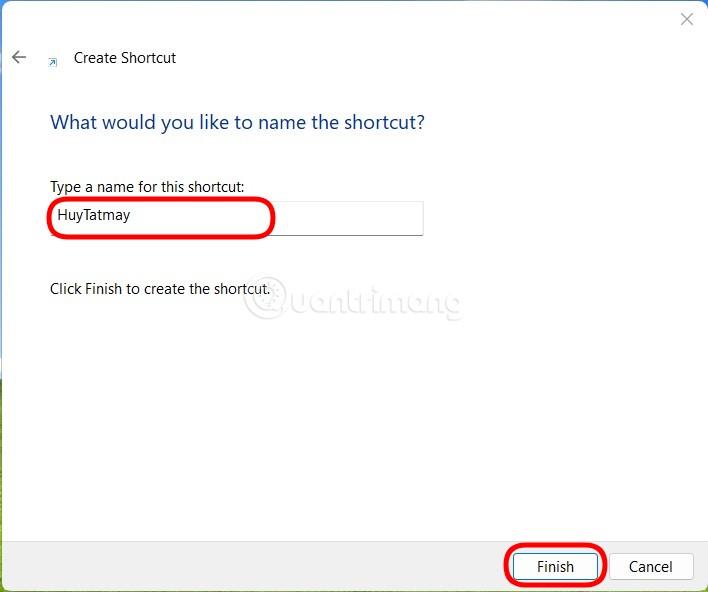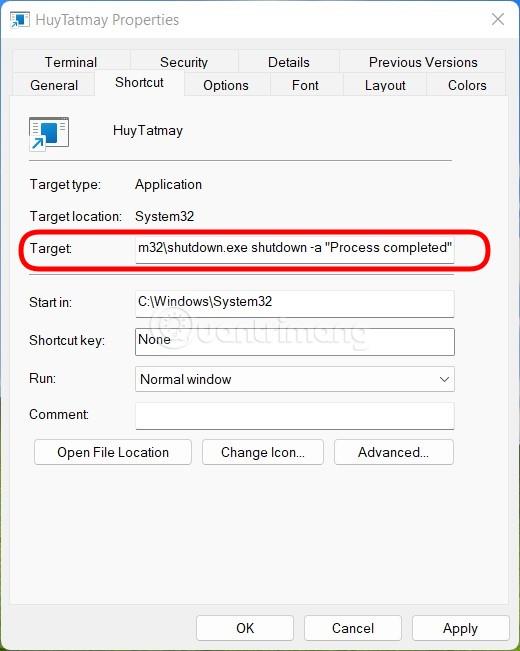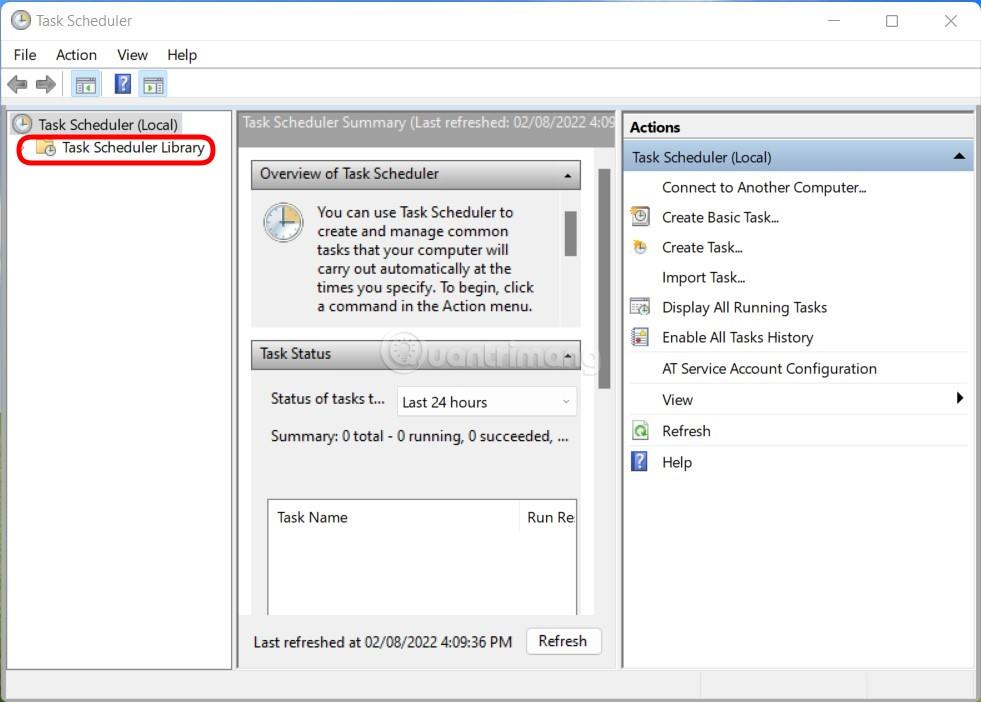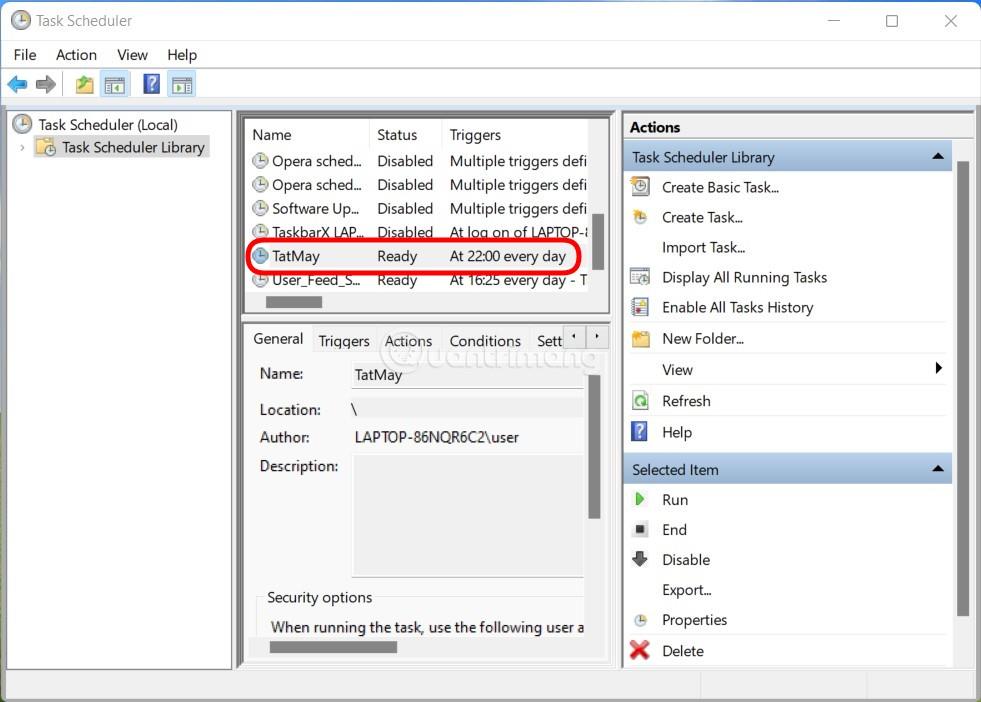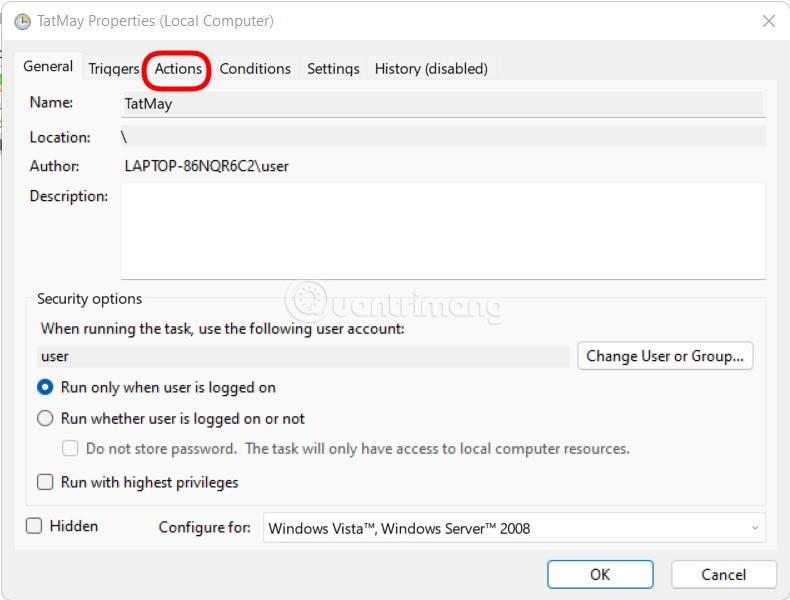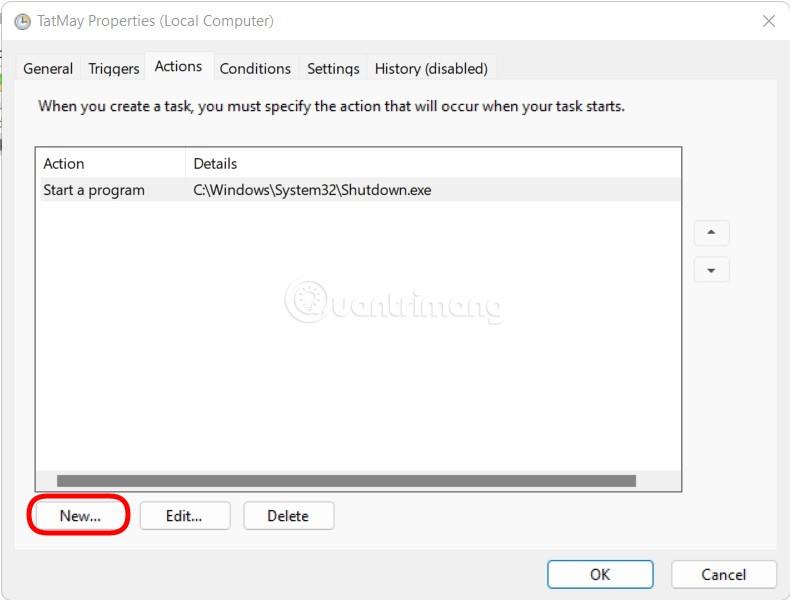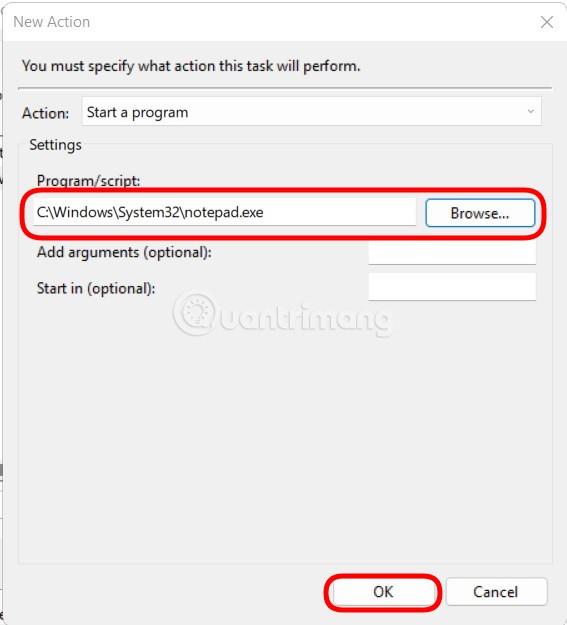Ο χρονοδιακόπτης τερματισμού λειτουργίας είναι μια αρκετά χρήσιμη λειτουργία. Σας βοηθά να ρυθμίσετε τον υπολογιστή σας να απενεργοποιείται αυτόματα μετά την ολοκλήρωση μιας εργασίας χωρίς να χρειάζεται να περιμένετε να τελειώσει για να τον απενεργοποιήσετε. Στα Windows 10 , εάν θέλετε να ρυθμίσετε ένα χρονόμετρο για να απενεργοποιήσετε τον υπολογιστή σας, μπορείτε να ανατρέξετε εδώ:
Είναι λοιπόν δυνατό να προγραμματίσετε την απενεργοποίηση ενός υπολογιστή με Windows 11;
Η απάντηση είναι ναι. Τα Windows 11 σάς προσφέρουν πολλούς διαφορετικούς τρόπους για να προγραμματίσετε την απενεργοποίηση του υπολογιστή σας. Εάν θέλετε να το απενεργοποιήσετε μία φορά, μπορείτε να χρησιμοποιήσετε το Run ή το CMD και αν θέλετε να το προγραμματίσετε για πολλές ημέρες, μπορείτε να χρησιμοποιήσετε το Task Scheduler.
Επιπλέον, μπορείτε επίσης να χρησιμοποιήσετε λογισμικό τρίτων για να προγραμματίσετε έναν τερματισμό λειτουργίας των Windows 11.
Τώρα, σας προσκαλούμε να εγγραφείτε στο Tips.BlogCafeIT για να μάθετε λεπτομερώς πώς να απενεργοποιείτε τους υπολογιστές με Windows 11.
Πώς να προγραμματίσετε τον τερματισμό λειτουργίας των Windows 11
Πώς να προγραμματίσετε έναν εφάπαξ τερματισμό λειτουργίας του υπολογιστή με Windows 11
Εάν θέλετε να προγραμματίσετε έναν εφάπαξ τερματισμό λειτουργίας του υπολογιστή σας με Windows 11, μπορείτε να χρησιμοποιήσετε τις ακόλουθες μεθόδους:
Μέθοδος 1: Χρησιμοποιήστε το Run
- Πατήστε Win + R για να ανοίξετε το Run και, στη συνέχεια, εισαγάγετε την ακόλουθη εντολή στο πλαίσιο διαλόγου Εκτέλεση . Θυμηθείτε να αντικαταστήσετε το NNNN με την ώρα που θέλετε να χρονομετρήσετε τον τερματισμό λειτουργίας, σε δευτερόλεπτα.
shutdown -s -t NNNN
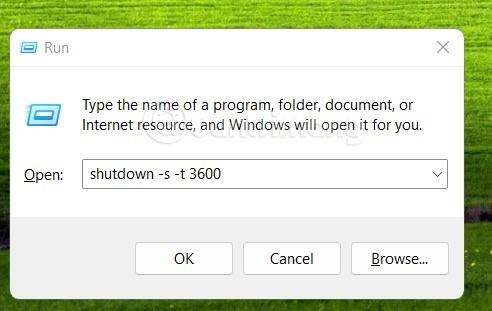
- Στη συνέχεια, πατήστε Enter και ο υπολογιστής σας με Windows 11 θα λάβει την εντολή και στη συνέχεια θα απενεργοποιηθεί αφού μετρήσει αντίστροφα τον χρόνο που έχετε ορίσει.
Μέθοδος 2: Χρησιμοποιήστε το CMD
Αυτή η μέθοδος είναι παρόμοια με τη μέθοδο 1, αλλά αντί να χρησιμοποιήσετε το πλαίσιο διαλόγου Εκτέλεση, εισάγετε την εντολή στο παράθυρο CMD.
- Πατήστε το κουμπί Win για να ανοίξετε το μενού Έναρξη και, στη συνέχεια, πληκτρολογήστε CMD .
- Στο παράθυρο αναζήτησης, κάντε κλικ στο κουμπί Εκτέλεση ως διαχειριστής κάτω από τη Γραμμή εντολών στα αποτελέσματα αναζήτησης.
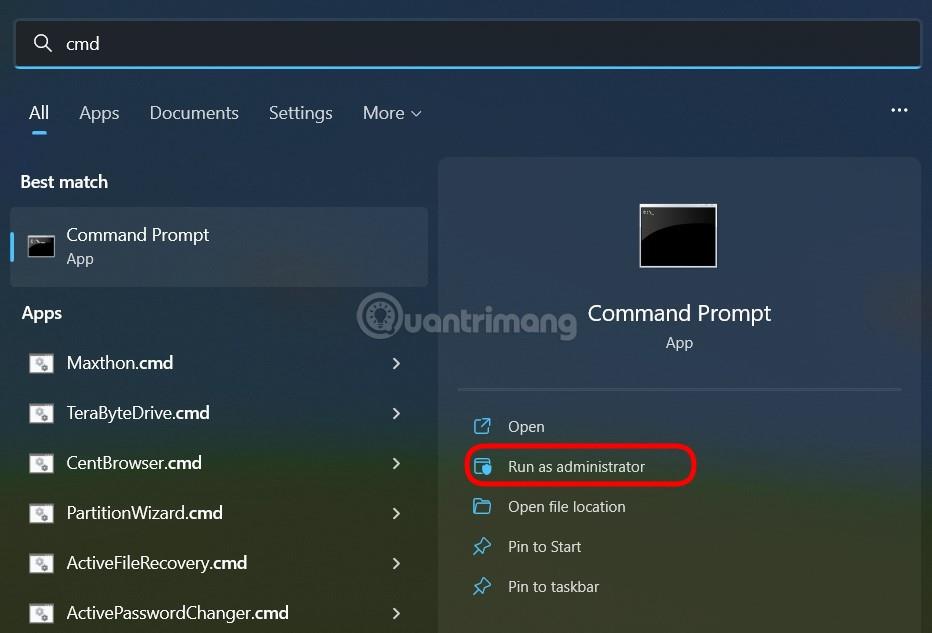
- Εισαγάγετε την παρακάτω εντολή στο παράθυρο CMD, θυμηθείτε να αντικαταστήσετε το NNNN με την ώρα που θέλετε να απενεργοποιήσετε τον υπολογιστή:
shutdown -s -t NNNN
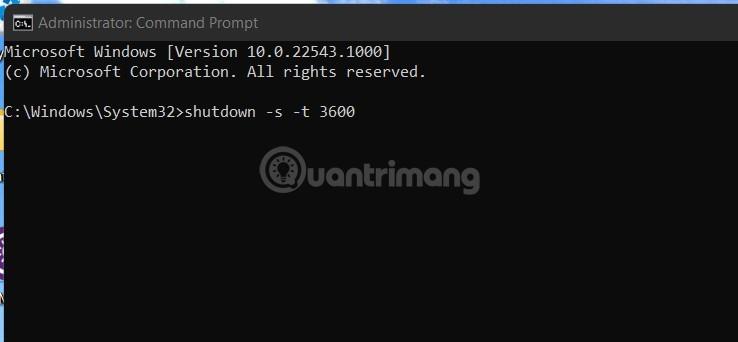
- Πατήστε Enter για να εκτελέσετε την εντολή. Μετά την ώρα που έχετε ορίσει, ο υπολογιστής θα απενεργοποιηθεί αυτόματα.
Μέθοδος 3: Χρησιμοποιήστε μια προσαρμοσμένη συντόμευση
Μπορείτε επίσης να δημιουργήσετε μια προσαρμοσμένη συντόμευση για να προγραμματίσετε ταχύτερο τερματισμό λειτουργίας του υπολογιστή. Αφού δημιουργήσετε τη συντόμευση, χρειάζεται απλώς να κάνετε διπλό κλικ σε αυτήν για να την ενεργοποιείτε κάθε φορά που χρειάζεται να προγραμματίσετε έναν τερματισμό.
Δείτε πώς:
- Κάντε δεξί κλικ στην οθόνη και επιλέξτε Νέο > Συντόμευση .
- Αντιγράψτε και επικολλήστε την ακόλουθη διαδρομή στο πλαίσιο "Πληκτρολογήστε τη θέση του στοιχείου" και κάντε κλικ στο Επόμενο:
C:\Windows\System32\Shutdown.exe
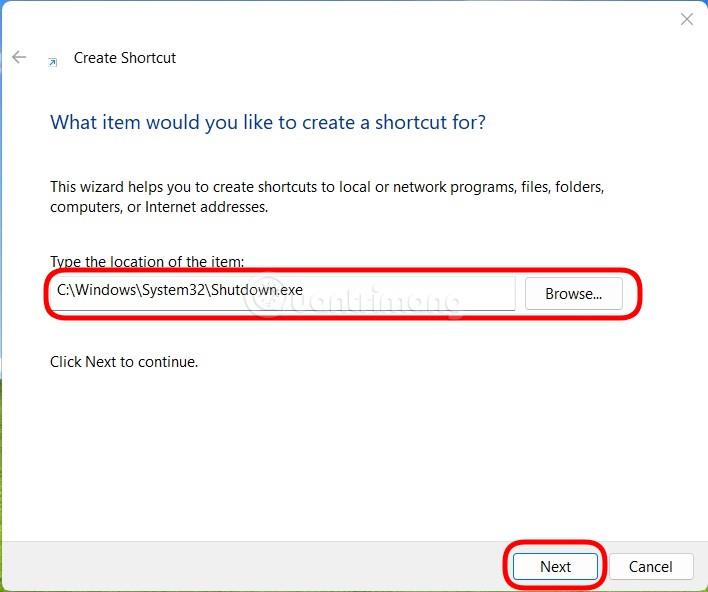
- Ονομάστε τη συντόμευση και, στη συνέχεια, κάντε κλικ στο Τέλος.
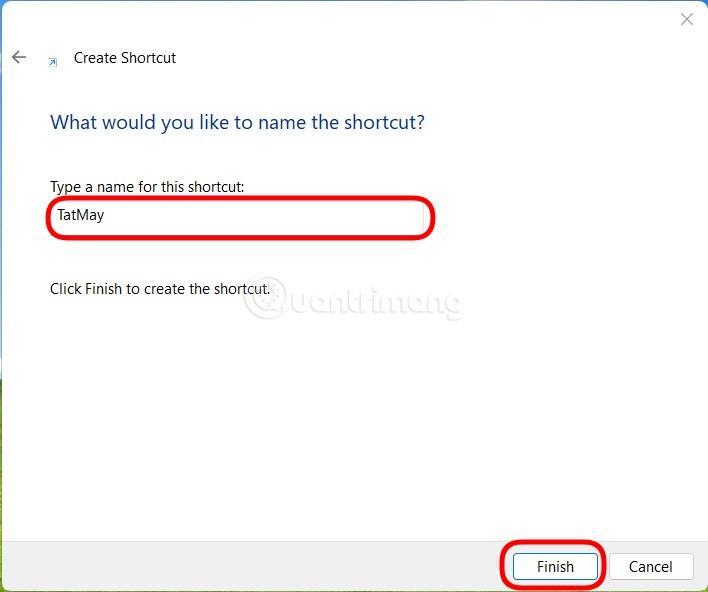
- Επιλέξτε τη συντόμευση στην επιφάνεια εργασίας και πατήστε Alt + Enter για να εισέλθετε στο παράθυρο Ιδιότητες .

- Αντιγράψτε και επικολλήστε τον ακόλουθο κώδικα στο πλαίσιο Target, πίσω από το Shutdown.exe. Αντικαταστήστε το NNNN με τον χρόνο που θέλετε να διαρκέσει ο χρονοδιακόπτης τερματισμού λειτουργίας, σε δευτερόλεπτα.
-s -t NNNN -c "Process completed"
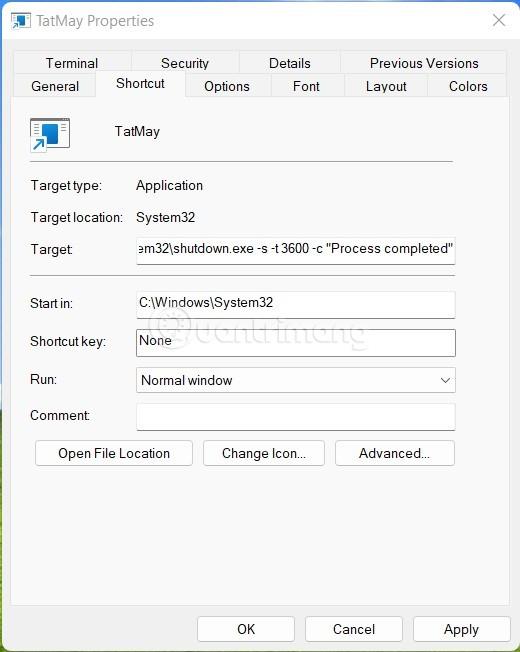
- Η πλήρης γραμμή κώδικα στο πλαίσιο Target θα είναι η εξής:
C:\Windows\System32\shutdown.exe -s -t NNNN -c "Process completed"
- Μόλις τελειώσετε, κάντε κλικ στο OK για να ολοκληρώσετε τη διαδικασία ρύθμισης συντόμευσης.
Μπορείτε επίσης να αλλάξετε το εικονίδιο της συντόμευσης για να φαίνεται πιο λογικό και πιο εύκολο να το αναγνωρίσετε.
Μέθοδος 4: Χρησιμοποιήστε το αρχείο σεναρίου .bat
Επιπλέον, μπορείτε επίσης να χρησιμοποιήσετε το αρχείο σεναρίου .bat για να προγραμματίσετε έναν τερματισμό λειτουργίας του υπολογιστή σας με Windows 11. Η δημιουργία ενός αρχείου σεναρίου .bat για τον προγραμματισμό ενός τερματισμού δεν είναι πολύ περίπλοκη, αλλά για να εξοικονομήσετε χρόνο, μπορείτε να κάνετε εκ των προτέρων λήψη του αρχείου. που έχει δημιουργήσει η Tips.BlogCafeIT παρακάτω:
Μετά τη λήψη, μπορείτε να κάνετε δεξί κλικ στο αρχείο, να επιλέξετε Εμφάνιση περισσότερων επιλογών και, στη συνέχεια, να επιλέξετε Επεξεργασία.
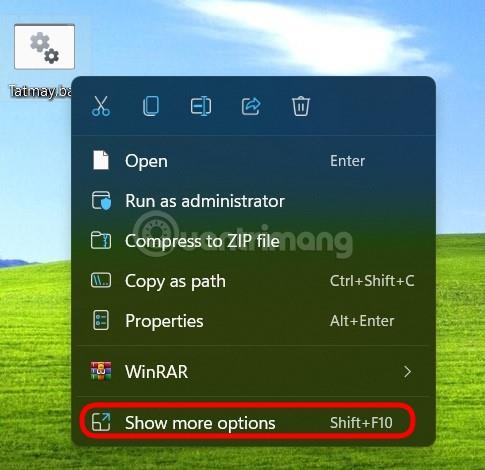
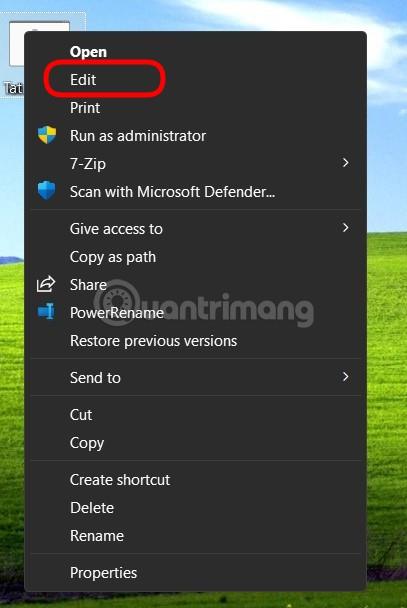
Στη συνέχεια, βρείτε την ενότητα 3600 και αλλάξτε την στην ώρα που θέλετε να προγραμματίσετε τον τερματισμό. Μετά την επεξεργασία, πατήστε Ctrl + S για αποθήκευση. Κάθε φορά που χρειάζεται να προγραμματίσετε έναν τερματισμό λειτουργίας, απλά πρέπει να κάνετε διπλό κλικ σε αυτό το αρχείο .bat.
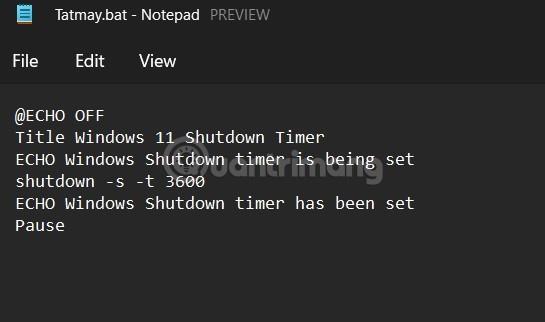
Πώς να προγραμματίσετε έναν προγραμματισμένο τερματισμό λειτουργίας των Windows 11
Ανάλογα με τις ανάγκες σας, μπορείτε να δημιουργήσετε ένα ημερήσιο, εβδομαδιαίο και μηνιαίο πρόγραμμα τερματισμού λειτουργίας. Για να το κάνετε αυτό, πρέπει να χρησιμοποιήσετε το εργαλείο Task Scheduler των Windows 11.
Ο συγκεκριμένος τρόπος για να το κάνετε είναι ο εξής:
- Πατήστε το κουμπί Win για να ανοίξετε το μενού Έναρξη και, στη συνέχεια, εισαγάγετε το Task Scheduler και, στη συνέχεια, κάντε κλικ στο αποτέλεσμα αναζήτησης για να ανοίξετε το εργαλείο.
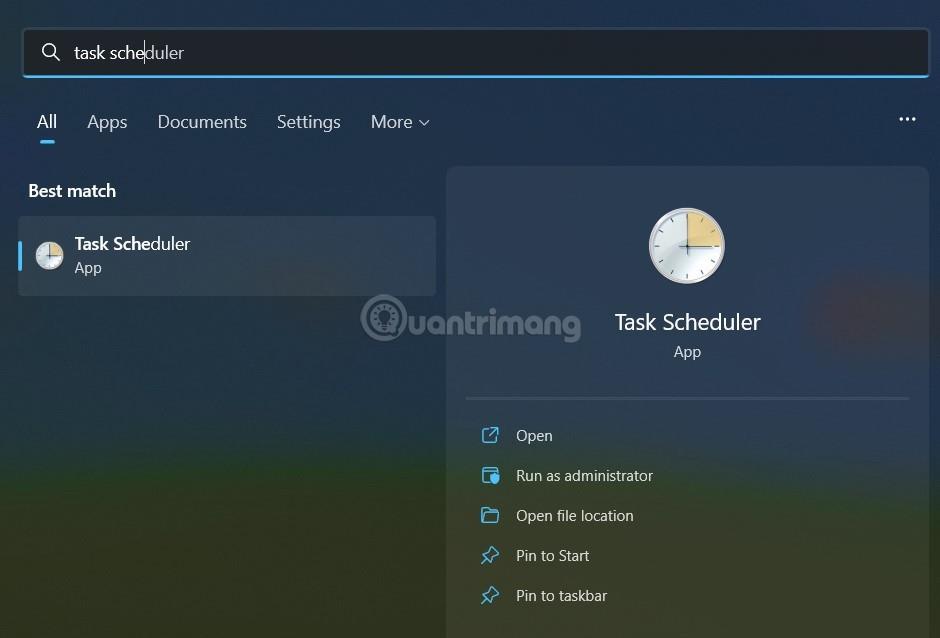
- Κάντε κλικ στο Create Basic Task στο δεξιό τμήμα του παραθύρου.
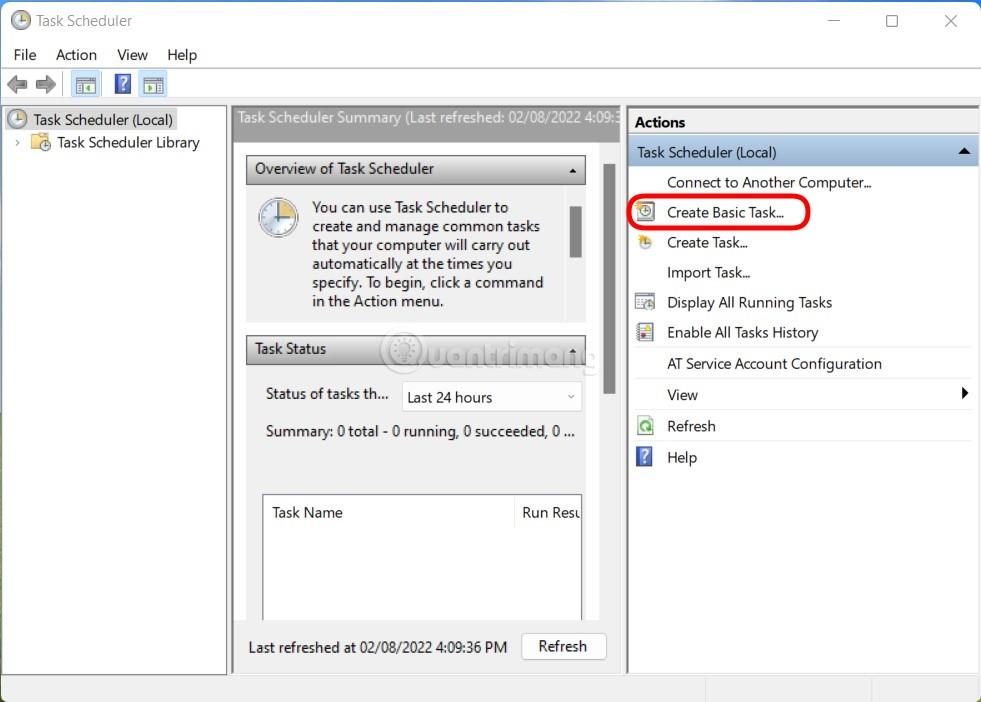
- Ονομάστε την εργασία και κάντε κλικ στο Επόμενο
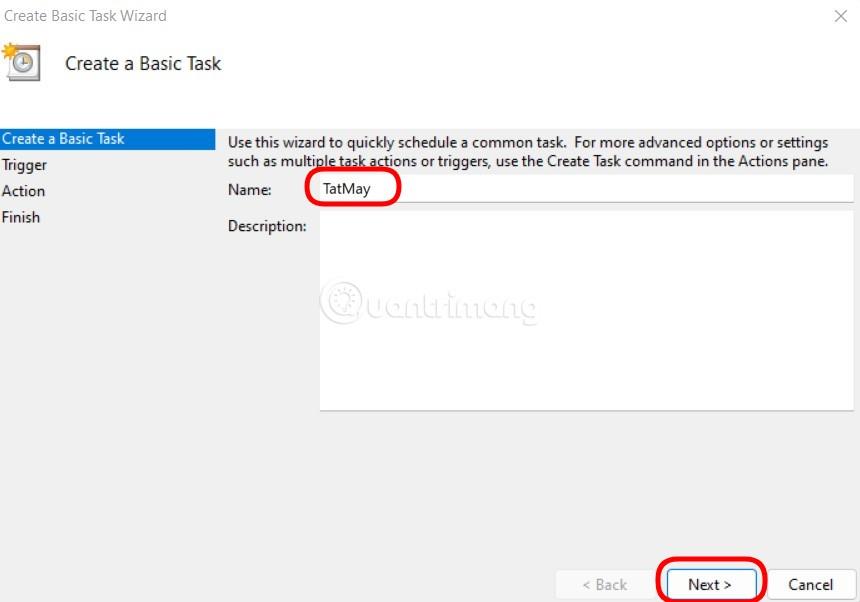
- Επιλέξτε το πρόγραμμα που θέλετε, ημερήσιο, εβδομαδιαίο ή μηνιαίο ανάλογα με τις ανάγκες σας και μετά κάντε κλικ στο Επόμενο.
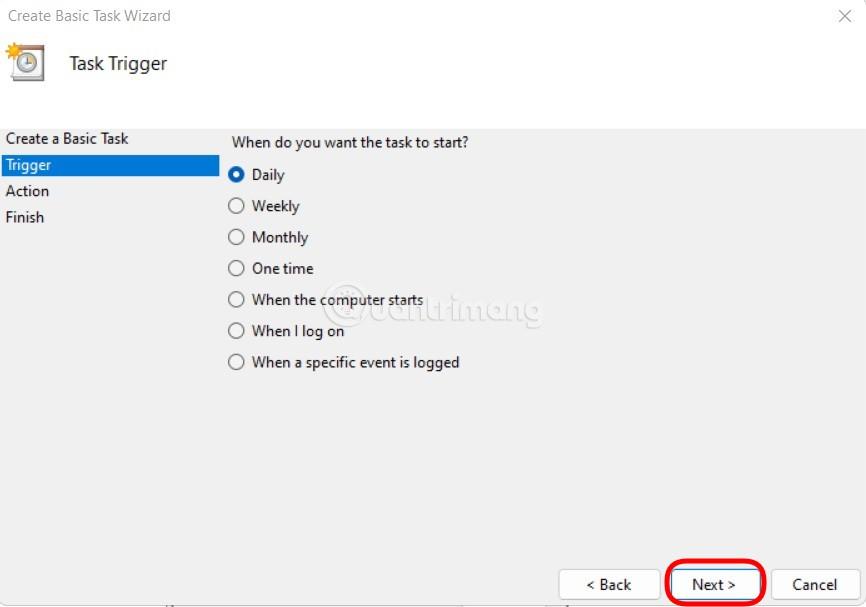
- Ανάλογα με τις ανάγκες σας, μπορείτε να επιλέξετε το πρόγραμμα που χρειάζεστε. Παρακάτω είναι η ρύθμιση του χρονοδιακόπτη τερματισμού λειτουργίας των Windows 11 στις 10 μ.μ. κάθε μέρα. Κάντε κλικ στο Επόμενο για να συνεχίσετε.
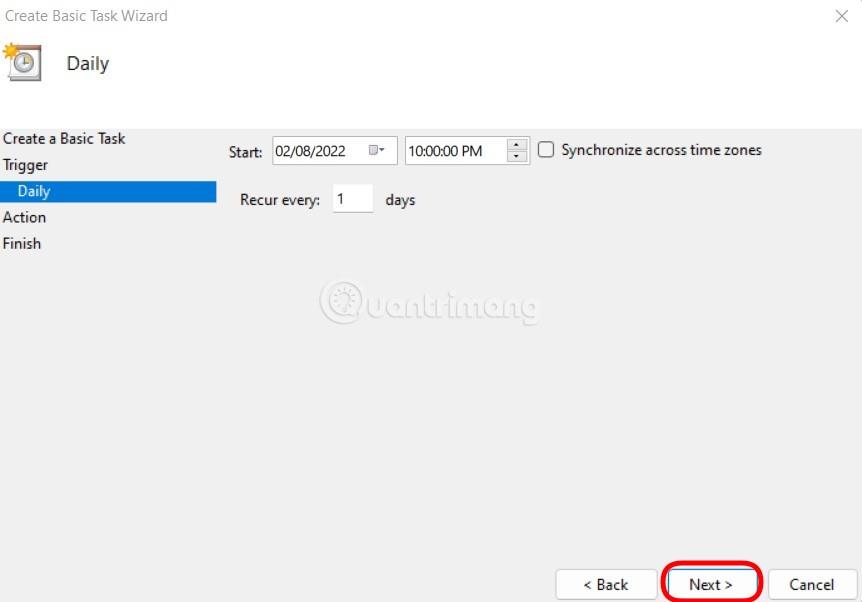
- Επιλέξτε Έναρξη προγράμματος και μετά κάντε ξανά κλικ στο Επόμενο .
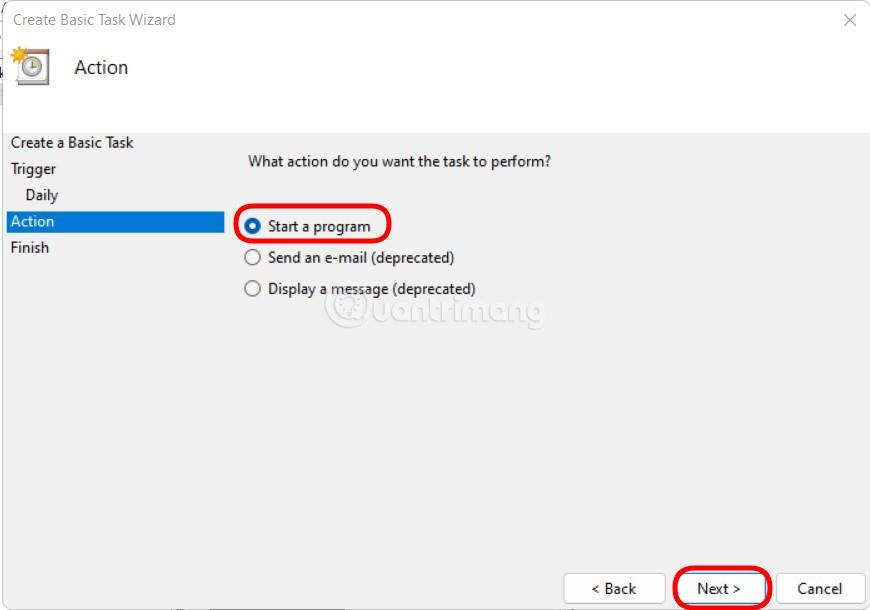
- Εισαγάγετε την ακόλουθη διαδρομή στο πλαίσιο Πρόγραμμα/Σενάριο και κάντε κλικ στο Επόμενο
C:\Windows\System32\Shutdown.exe
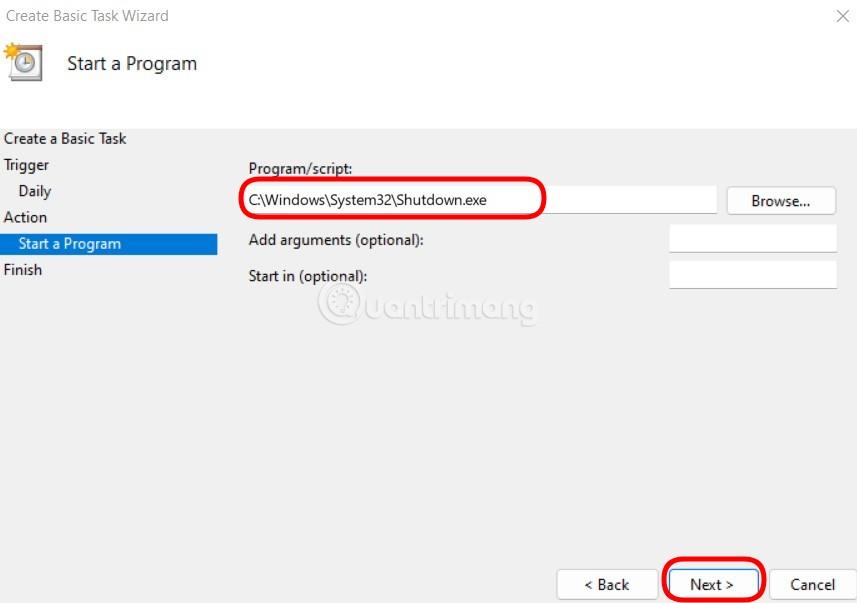
- Κάντε κλικ στο Finish για να ολοκληρώσετε την εγκατάσταση.
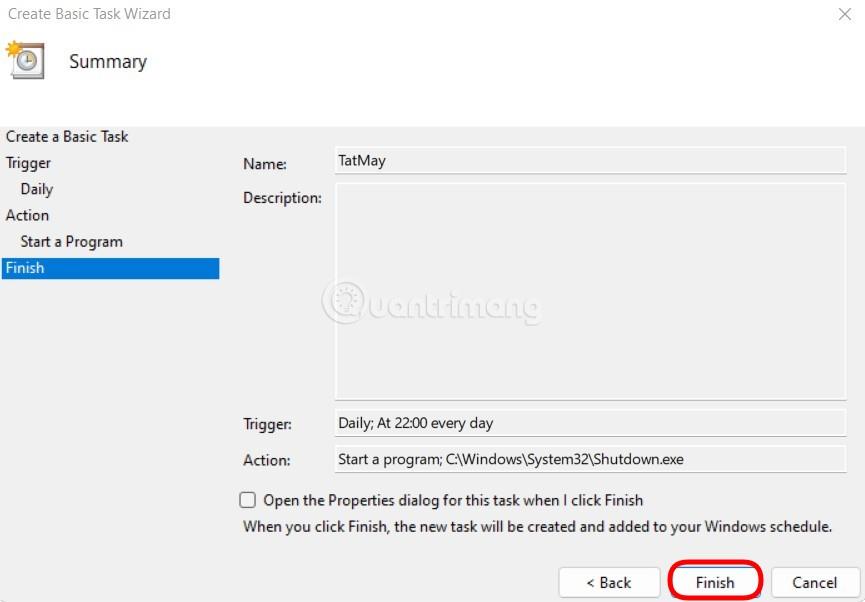
Τώρα, ο υπολογιστής σας θα απενεργοποιηθεί αυτόματα την ώρα που έχετε ορίσει και σύμφωνα με το χρονοδιάγραμμα που επιθυμείτε.
Μπόνους: Απενεργοποιήστε γρήγορα τον υπολογιστή με Windows 11
Υπάρχει ένας τρόπος να σας βοηθήσει να απενεργοποιήσετε γρήγορα τον υπολογιστή σας με Windows 11. Απλώς πρέπει να πατήσετε Win + X , στη συνέχεια να πατήσετε το u και μετά να το πατήσετε ξανά . Εν ολίγοις, ο συνδυασμός πλήκτρων Win + X, u, u θα σας βοηθήσει να απενεργοποιήσετε γρήγορα τον υπολογιστή σας με Windows 11 μέσα σε λίγα δευτερόλεπτα.
Πώς να προγραμματίσετε έναν τερματισμό λειτουργίας υπολογιστή με Windows 11 χρησιμοποιώντας λογισμικό
Εκτός από τα διαθέσιμα εργαλεία, μπορείτε επίσης να χρησιμοποιήσετε λογισμικό τρίτων για να προγραμματίσετε τον τερματισμό λειτουργίας του υπολογιστή σας Windows 11. Υπάρχουν αρκετά λογισμικά από τα οποία μπορείτε να επιλέξετε και τα περισσότερα από αυτά είναι δωρεάν.
Πώς να ακυρώσετε το χρονόμετρο τερματισμού λειτουργίας στα Windows 11
Εάν η ώρα που έχετε ορίσει είναι πολύ νωρίς για να ολοκληρώσετε την εργασία, μπορείτε να ακυρώσετε το χρονόμετρο τερματισμού λειτουργίας των Windows 11 με τους εξής τρόπους:
Μέθοδος 1: Ο ευκολότερος τρόπος
- Πατήστε Win + R για να ανοίξετε το Run και, στη συνέχεια, πληκτρολογήστε την ακόλουθη εντολή στο πλαίσιο διαλόγου Εκτέλεση:
shutdown -a
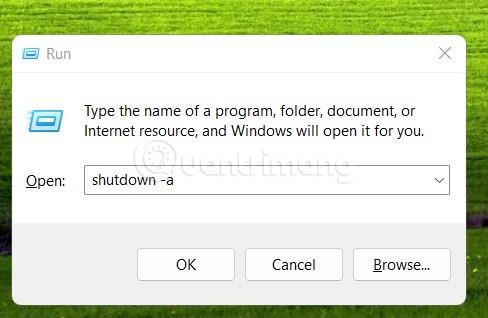
- Πατήστε Enter και τελειώσατε, το χρονόμετρο τερματισμού λειτουργίας ακυρώθηκε.
Μέθοδος 2: Ο πιο βολικός τρόπος
Μπορείτε να δημιουργήσετε μια συντόμευση για να ακυρώσετε το πρόγραμμα τερματισμού λειτουργίας του υπολογιστή των Windows 11. Οι λεπτομερείς οδηγίες είναι οι εξής:
- Κάντε δεξί κλικ στην οθόνη και επιλέξτε Νέο > Συντόμευση .
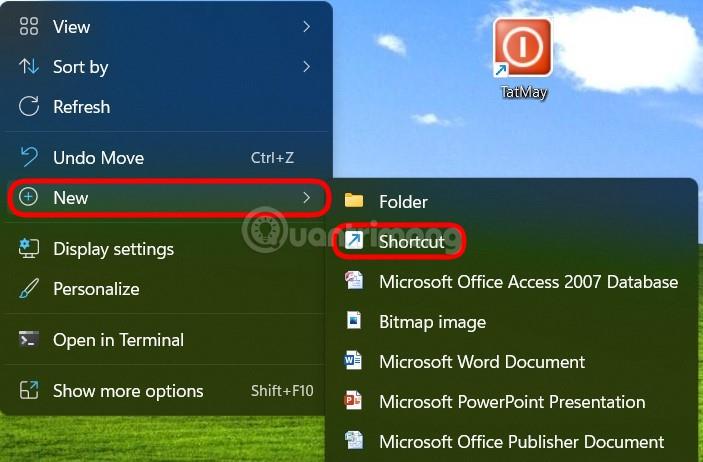
- Αντιγράψτε και επικολλήστε την ακόλουθη διαδρομή στο πλαίσιο " Πληκτρολογήστε τη θέση του στοιχείου " και κάντε κλικ στο Επόμενο:
C:\Windows\System32\Shutdown.exe
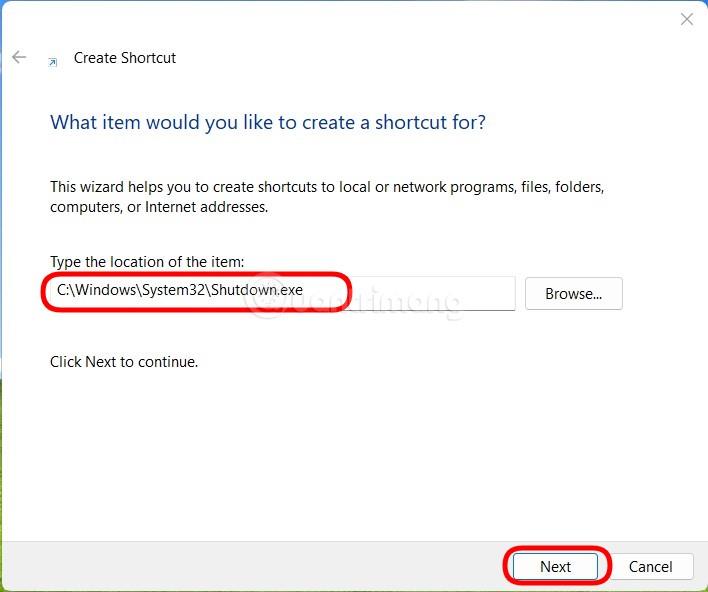
- Ονομάστε τη συντόμευση και, στη συνέχεια, κάντε κλικ στο Τέλος.
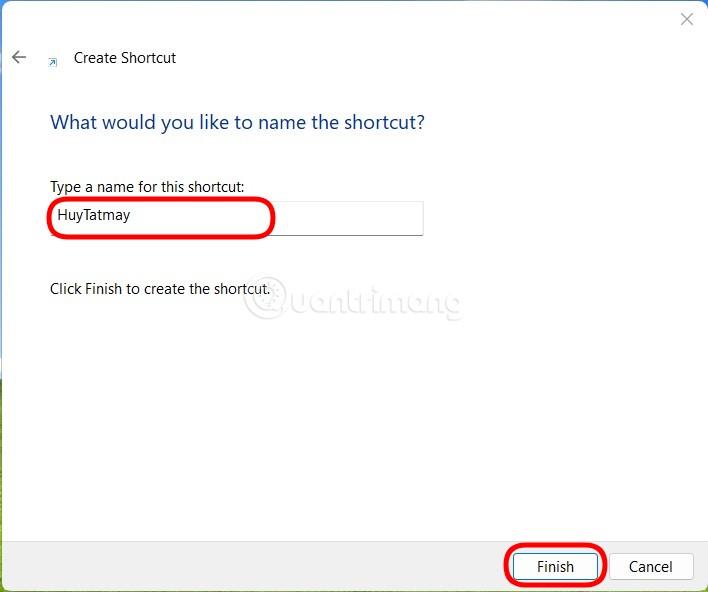
- Επιλέξτε τη συντόμευση στην επιφάνεια εργασίας και πατήστε Alt + Enter για να εισέλθετε στο παράθυρο Ιδιότητες .

- Αντιγράψτε και επικολλήστε τον ακόλουθο κώδικα στο πλαίσιο Target, πίσω από το Shutdown.exe.
shutdown -a "Process completed"
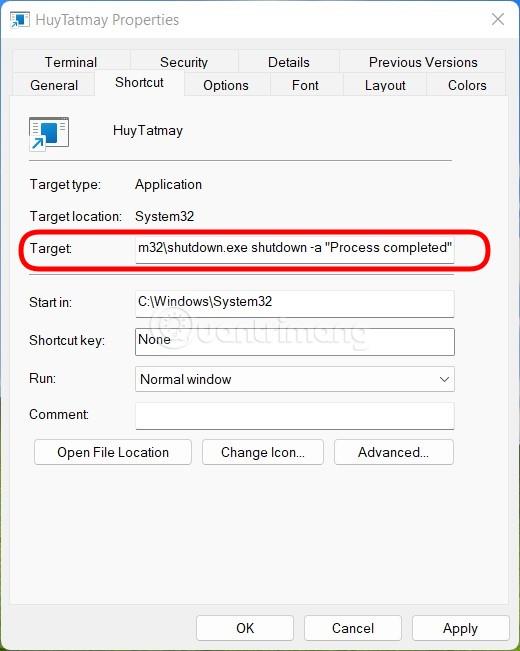
- Η πλήρης γραμμή κώδικα στο πλαίσιο Target θα είναι η εξής:
C:\Windows\System32\shutdown.exe shutdown -a "Process completed"
- Μόλις τελειώσετε, κάντε κλικ στο OK για να ολοκληρώσετε τη διαδικασία ρύθμισης συντόμευσης.
Μπορείτε επίσης να αλλάξετε το εικονίδιο της συντόμευσης για να φαίνεται πιο λογικό και πιο εύκολο να το αναγνωρίσετε.
Μπορώ να προσθέσω πολλές εργασίες στο χρονόμετρο τερματισμού λειτουργίας;
Η απάντηση είναι ναι. Μπορείτε να χρησιμοποιήσετε το Task Scheduler για να προσθέσετε περισσότερες εργασίες όταν ο υπολογιστής σας τερματίζεται αυτόματα στο παρασκήνιο. Μπορείτε να ρυθμίσετε τις θήκες σας ώστε να εκτελούν πρόσθετα προγράμματα ή σενάρια που σας βοηθούν να εκτελέσετε σημαντικές λειτουργίες, όπως αποθήκευση εργασίας σε εξέλιξη, εκκαθάριση της προσωρινής μνήμης... Οι δυνατότητες είναι ατελείωτες αρκεί να γνωρίζετε πώς να τις εκμεταλλευτείτε. χρησιμοποιήστε το.
Πώς να προσθέσετε εργασίες στο χρονόμετρο τερματισμού λειτουργίας;
Σε αυτό το παράδειγμα, το Tips.BlogCafeIT θα προσθέσει μια εργασία που εκτελεί το Σημειωματάριο, αλλά μπορείτε να προσθέσετε οποιαδήποτε εργασία, εκτελώντας οποιοδήποτε σενάριο, πρόγραμμα ή περιεχόμενο θέλετε.
Δείτε πώς:
- Πατήστε το κουμπί Win για να ανοίξετε το μενού Έναρξη και, στη συνέχεια, εισαγάγετε το Task Scheduler και, στη συνέχεια, κάντε κλικ στο αποτέλεσμα αναζήτησης για να ανοίξετε το εργαλείο.
- Κάντε κλικ στο Task Scheduler Library και, στη συνέχεια, βρείτε την εργασία που δημιουργήσατε για να προγραμματίσετε έναν τερματισμό.
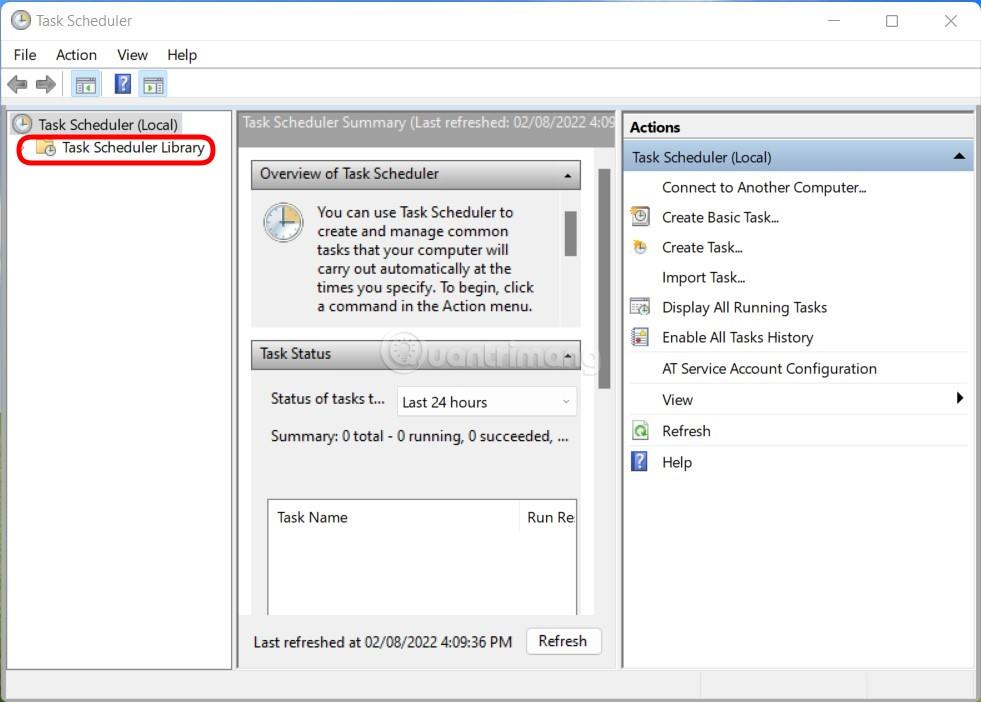
- Μόλις το βρείτε, κάντε διπλό κλικ.
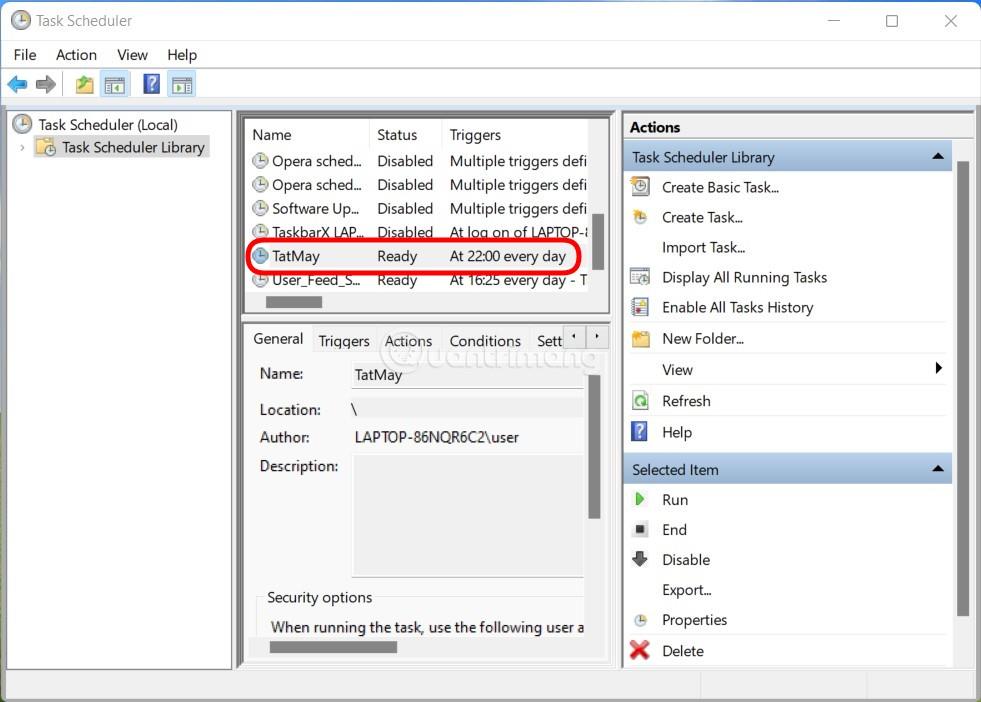
- Μεταβείτε στην καρτέλα Ενέργειες παραπάνω.
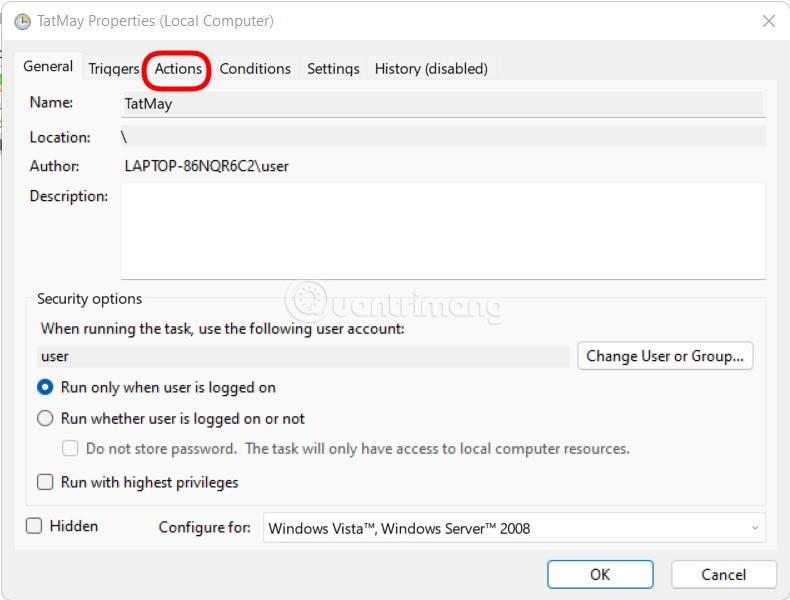
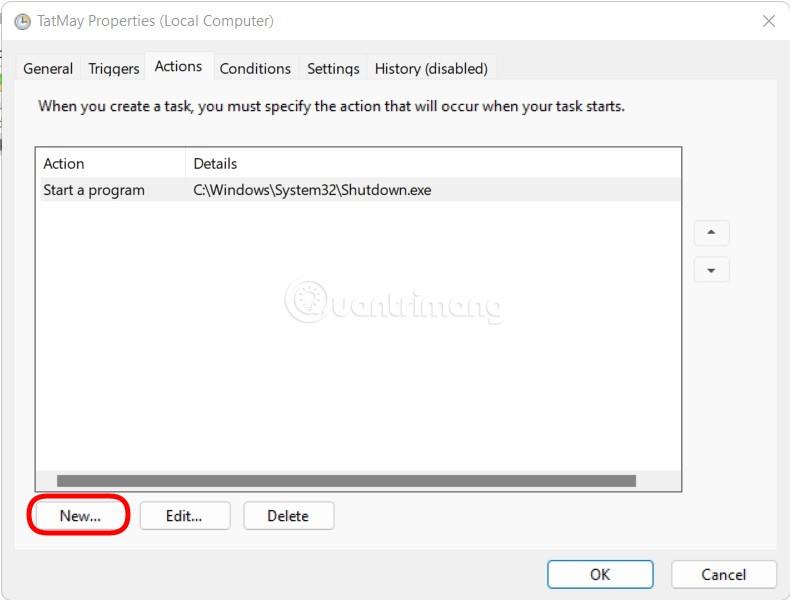
- Εισαγάγετε τη διαδρομή του σεναρίου/προγράμματος/αρχείου που θέλετε να εκτελέσετε στο πλαίσιο Πρόγραμμα/Σενάριο.
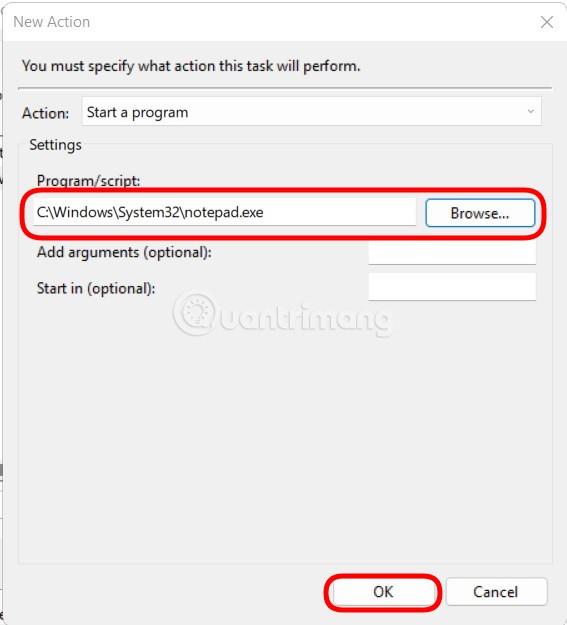
- Κάντε κλικ στο OK μετά την ολοκλήρωση της εγκατάστασης.
Και αυτό είναι όλο, το πρόγραμμα, το αρχείο ή το σενάριο που θα επιλέξετε θα εκτελούνται αυτόματα στο παρασκήνιο κάθε φορά που ενεργοποιείται το χρονόμετρο τερματισμού λειτουργίας.
Q&A
Είναι ασφαλές η χρήση λογισμικού τρίτων για τον προγραμματισμό τερματισμού λειτουργίας;
Το Tips.BlogCafeIT δεν σας ενθαρρύνει να χρησιμοποιήσετε λογισμικό τρίτων, εκτός εάν έχει αποκλειστικές δυνατότητες που δεν βρίσκετε στις παραπάνω οδηγίες. Το λογισμικό που συλλέγει πληροφορίες και διανέμει κακόβουλο λογισμικό είναι όλο και πιο εξελιγμένο στη μεταμφίεσή του, επομένως πρέπει να είστε προσεκτικοί κατά τη λήψη και εγκατάσταση λογισμικού τρίτων κατασκευαστών.
Θα ξεκινήσει αυτόματα η εφαρμογή μου όταν ενεργοποιήσω τον υπολογιστή μου μετά το χρονόμετρο τερματισμού λειτουργίας;
Οι εφαρμογές που έχουν ρυθμιστεί να ξεκινούν αυτόματα δεν θα επηρεαστούν από τη λειτουργία του χρονοδιακόπτη τερματισμού λειτουργίας.
Τα Windows 11 αποθηκεύουν την εργασία μου σε εξέλιξη;
Η απάντηση είναι όχι. Θα πρέπει να αποθηκεύσετε μόνοι σας την εργασία σας ή να χρησιμοποιήσετε τη δυνατότητα αυτόματης αποθήκευσης του λογισμικού για να αποφύγετε την απώλεια δεδομένων, ημιτελών εγγράφων ή άλλων σημαντικών πραγμάτων.